笔记本电脑常用快捷键
笔记本电脑快捷键大全
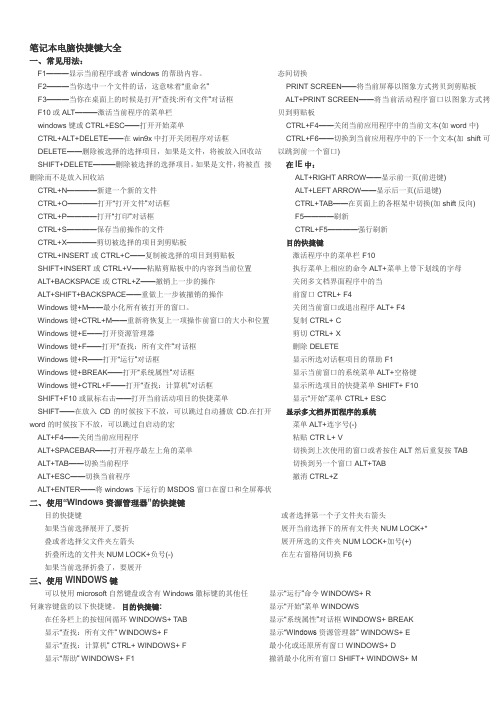
笔记本电脑快捷键大全一、常见用法:F1———显示当前程序或者windows的帮助内容。
F2———当你选中一个文件的话,这意味着“重命名”F3———当你在桌面上的时候是打开“查找:所有文件”对话框F10或ALT———激活当前程序的菜单栏windows键或CTRL+ESC——打开开始菜单CTRL+ALT+DELETE——在win9x中打开关闭程序对话框DELETE——删除被选择的选择项目,如果是文件,将被放入回收站SHIFT+DELETE———删除被选择的选择项目,如果是文件,将被直接删除而不是放入回收站CTRL+N————新建一个新的文件CTRL+O————打开“打开文件”对话框CTRL+P————打开“打印”对话框CTRL+S————保存当前操作的文件CTRL+X————剪切被选择的项目到剪贴板CTRL+INSERT 或 CTRL+C——复制被选择的项目到剪贴板SHIFT+INSERT 或 CTRL+V——粘贴剪贴板中的内容到当前位置ALT+BACKSPACE 或 CTRL+Z——撤销上一步的操作ALT+SHIFT+BACKSPACE——重做上一步被撤销的操作Windows键+M——最小化所有被打开的窗口。
Windows键+CTRL+M——重新将恢复上一项操作前窗口的大小和位置 Windows键+E——打开资源管理器Windows键+F——打开“查找:所有文件”对话框Windows键+R——打开“运行”对话框Windows键+BREAK——打开“系统属性”对话框Windows键+CTRL+F——打开“查找:计算机”对话框SHIFT+F10或鼠标右击——打开当前活动项目的快捷菜单SHIFT——在放入CD的时候按下不放,可以跳过自动播放CD.在打开word的时候按下不放,可以跳过自启动的宏ALT+F4——关闭当前应用程序ALT+SPACEBAR——打开程序最左上角的菜单ALT+TAB——切换当前程序ALT+ESC——切换当前程序ALT+ENTER——将windows下运行的MSDOS窗口在窗口和全屏幕状态间切换PRINT SCREEN——将当前屏幕以图象方式拷贝到剪贴板ALT+PRINT SCREEN——将当前活动程序窗口以图象方式拷贝到剪贴板CTRL+F4——关闭当前应用程序中的当前文本(如word中)CTRL+F6——切换到当前应用程序中的下一个文本(加shift 可以跳到前一个窗口)在IE中:ALT+RIGHT ARROW——显示前一页(前进键)ALT+LEFT ARROW——显示后一页(后退键)CTRL+TAB——在页面上的各框架中切换(加shift反向)F5————刷新CTRL+F5————强行刷新目的快捷键激活程序中的菜单栏 F10执行菜单上相应的命令 ALT+菜单上带下划线的字母关闭多文档界面程序中的当前窗口 CTRL+ F4关闭当前窗口或退出程序 ALT+ F4复制 CTRL+ C剪切 CTRL+ X删除 DELETE显示所选对话框项目的帮助 F1显示当前窗口的系统菜单 ALT+空格键显示所选项目的快捷菜单 SHIFT+ F10显示“开始”菜单 CTRL+ ESC显示多文档界面程序的系统菜单 ALT+连字号(-)粘贴 CTR L+ V切换到上次使用的窗口或者按住 ALT然后重复按TAB切换到另一个窗口ALT+TAB撤消CTRL+Z二、使用“Windows资源管理器”的快捷键目的快捷键如果当前选择展开了,要折叠或者选择父文件夹左箭头折叠所选的文件夹 NUM LOCK+负号(-) 如果当前选择折叠了,要展开或者选择第一个子文件夹右箭头展开当前选择下的所有文件夹 NUM LOCK+* 展开所选的文件夹 NUM LOCK+加号(+)在左右窗格间切换 F6三、使用 WINDOWS键可以使用 microsoft自然键盘或含有 Windows徽标键的其他任何兼容键盘的以下快捷键。
笔记本电脑快捷键大全
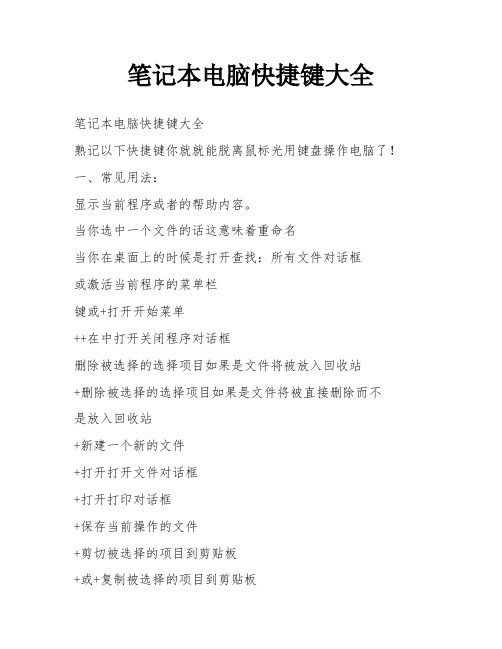
笔记本电脑快捷键大全笔记本电脑快捷键大全熟记以下快捷键你就就能脱离鼠标光用键盘操作电脑了!一、常见用法:显示当前程序或者的帮助内容。
当你选中一个文件的话这意味着重命名当你在桌面上的时候是打开查找:所有文件对话框或激活当前程序的菜单栏键或+打开开始菜单++在中打开关闭程序对话框删除被选择的选择项目如果是文件将被放入回收站+删除被选择的选择项目如果是文件将被直接删除而不是放入回收站+新建一个新的文件+打开打开文件对话框+打开打印对话框+保存当前操作的文件+剪切被选择的项目到剪贴板+或+复制被选择的项目到剪贴板+或+粘贴剪贴板中的内容到当前位置+或+撤销上一步的操作++重做上一步被撤销的操作键+或+最小化所有被打开的窗口。
键++或+重新将恢复上一项操作前窗口的大小和位置键+打开资源管理器键+打开查找:所有文件对话框键+打开运行对话框键+打开系统属性对话框键++打开查找:计算机对话框+或鼠标右击打开当前活动项目的快捷菜单在放入的时候按下不放可以跳过自动播放。
在打开的时候按下不放可以跳过自启动的宏+关闭当前应用程序+打开程序最左上角的菜单+切换当前程序+将下运行的窗口在窗口和全屏幕状态间切换将当前屏幕以图象方式拷贝到剪贴板+将当前活动程序窗口以图象方式拷贝到剪贴板+关闭当前应用程序中的当前文本(如中)+切换到当前应用程序中的下一个文本(加可以跳到前一个窗口)在中:+显示前一页(前进键)+显示后一页(后退键)+在页面上的各框架中切换(加反向)刷新+强行刷新目的快捷键激活程序中的菜单栏执行菜单上相应的命令+菜单上带下划线的字母关闭多文档界面程序中的当前窗口+关闭当前窗口或退出程序+复制+剪切+删除显示所选对话框项目的帮助显示当前窗口的系统菜单+空格键显示所选项目的快捷菜单+显示开始菜单+显示多文档界面程序的系统菜单+连字号(-)粘贴+切换到上次使用的窗口或者按住然后重复按切换到另一个窗口+撤消+二、使用资源管理器的快捷键如果当前选择展开了要折叠或者选择父文件夹左箭头折叠所选的文件夹+负号(-)如果当前选择折叠了要展开或者选择第一个子文件夹右箭头展开当前选择下的所有文件夹+*展开所选的文件夹+加号(+)在左右窗格间切换三、使用键可以使用自然键盘或含有徽标键的其他任何兼容键盘的以下快捷键。
笔记本电脑快捷键大全

笔记本电脑快捷键大全熟记以下快捷键,你就就能脱离鼠标,光用键盘操作电脑了!一、常见用法:F1显示当前程序或者windows的帮助内容。
F2当你选中一个文件的话,这意味着“重命名”F3当你在桌面上的时候是打开“查找:所有文件” 对话框F10或ALT激活当前程序的菜单栏windows键或CTRL+ESC打开开始菜单CTRL+ALT+DELETE在win9x中打开关闭程序对话框DELETE删除被选择的选择项目,如果是文件,将被放入回收站SHIFT+DELETE删除被选择的选择项目,如果是文件,将被直接删除而不是放入回收站 CTRL+N新建一个新的文件CTRL+O打开“打开文件”对话框CTRL+P打开“打印”对话框CTRL+S保存当前操作的文件CTRL+X剪切被选择的项目到剪贴板CTRL+INSERT 或CTRL+C复制被选择的项目到剪贴板SHIFT+INSERT 或CTRL+V粘贴剪贴板中的内容到当前位置ALT+BACKSPACE 或CTRL+Z 撤销上一步的操作ALT+SHIFT+BACKSPACE重做上一步被撤销的操作Windows键+M最小化所有被打开的窗口。
Windows键+CTRL+M重新将恢复上一项操作前窗口的大小和位置Windows键+E打开资源管理器Windows键+F打开“查找:所有文件”对话框Windows键+R打开“运行”对话框Windows键+BREAK打开“系统属性”对话框Windows键+CTRL+F打开“查找:计算机”对话框SHIFT+F10或鼠标右击打开当前活动项目的快捷菜单SHIFT在放入CD的时候按下不放,可以跳过自动播放CD。
在打开word 的时候按下不放,可以跳过自启动的宏ALT+F4关闭当前应用程序ALT+SPACEBAR打开程序最左上角的菜单ALT+TAB切换当前程序ALT+ESC切换当前程序ALT+ENTER将windows下运行的MSDOS窗口在窗口和全屏幕状态间切换 PRINT SCREEN将当前屏幕以图象方式拷贝到剪贴板ALT+PRINT SCREEN将当前活动程序窗口以图象方式拷贝到剪贴板CTRL+F4关闭当前应用程序中的当前文本(如word中)CTRL+F6切换到当前应用程序中的下一个文本(加shift 可以跳到前一个窗口)在IE中:ALT+RIGHT ARROW显示前一页(前进键)ALT+LEFT ARROW显示后一页(后退键)CTRL+TAB在页面上的各框架中切换(加shift反向)F5刷新CTRL+F5强行刷新目的快捷键激活程序中的菜单栏F10执行菜单上相应的命令ALT+菜单上带下划线的字母关闭多文档界面程序中的当前窗口CTRL+ F4关闭当前窗口或退出程序ALT+ F4复制CTRL+ C剪切CTRL+ X删除DELETE显示所选对话框项目的帮助F1显示当前窗口的系统菜单ALT+空格键显示所选项目的快捷菜单SHIFT+ F10显示“开始”菜单CTRL+ ESC显示多文档界面程序的系统菜单ALT+连字号(-)粘贴CTR L+ V切换到上次使用的窗口或者按住ALT然后重复按TAB,切换到另一个窗口ALT+ TAB撤消CTRL+ Z二、使用“Windows资源管理器”的快捷键目的快捷键如果当前选择展开了,要折叠或者选择父文件夹左箭头折叠所选的文件夹NUM LOCK+负号(-)如果当前选择折叠了,要展开或者选择第一个子文件夹右箭头展开当前选择下的所有文件夹NUM LOCK+*展开所选的文件夹NUM LOCK+加号(+)在左右窗格间切换F6三、使用WINDOWS键可以使用microsoft自然键盘或含有Windows徽标键的其他任何兼容键盘的以下快捷键。
笔记本电脑快捷键大全
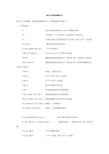
笔记本电脑快捷键大全熟记以下快捷键,你就就能脱离鼠标,光用键盘操作电脑了!一、常见用法:F1 显示当前程序或者windows的帮助内容。
F2 当你选中一个文件的话,这意味着“重命名”F3 当你在桌面上的时候是打开“查找:所有文件” 对话框 F10或ALT 激活当前程序的菜单栏windows键或CTRL+ESC 打开开始菜单CTRL+ALT+DELETE 在win9x中打开关闭程序对话框DELETE 删除被选择的选择项目,如果是文件,将被放入回收站 SHIFT+DELETE 删除被选择的选择项目,如果是文件,将被直接删除而不是放入回收站CTRL+N 新建一个新的文件CTRL+O 打开“打开文件”对话框CTRL+P 打开“打印”对话框CTRL+S 保存当前操作的文件CTRL+X 剪切被选择的项目到剪贴板CTRL+INSERT 或 CTRL+C 复制被选择的项目到剪贴板SHIFT+INSERT 或 CTRL+V 粘贴剪贴板中的内容到当前位置ALT+BACKSPACE 或 CTRL+Z 撤销上一步的操作ALT+SHIFT+BACKSPACE 重做上一步被撤销的操作Windows键+M或windows+D 最小化所有被打开的窗口。
Windows键+shift+M或windows+D 重新将恢复上一项操作前窗口的大小和位置Windows键+E 打开资源管理器Windows键+F 打开“查找:所有文件”对话框Windows键+R 打开“运行”对话框Windows键+BREAK 打开“系统属性”对话框Windows键+CTRL+F 打开“查找:计算机”对话框SHIFT+F10或鼠标右击打开当前活动项目的快捷菜单SHIFT 在放入CD的时候按下不放,可以跳过自动播放CD。
在打开word的时候按下不放,可以跳过自启动的宏ALT+F4 关闭当前应用程序ALT+SPACEBAR 打开程序最左上角的菜单ALT+TAB 切换当前程序ALT+ESC 切换当前程序ALT+ENTER 将windows下运行的MSDOS窗口在窗口和全屏幕状态间切换PRINT SCREEN 将当前屏幕以图象方式拷贝到剪贴板ALT+PRINT SCREEN 将当前活动程序窗口以图象方式拷贝到剪贴板CTRL+F4 关闭当前应用程序中的当前文本(如word中)CTRL+F6 切换到当前应用程序中的下一个文本(加shift 可以跳到前一个窗口)在IE中:ALT+RIGHT ARROW 显示前一页(前进键)ALT+LEFT ARROW 显示后一页(后退键)CTRL+TAB 在页面上的各框架中切换(加shift反向)F5 刷新CTRL+F5 强行刷新目的快捷键激活程序中的菜单栏 F10执行菜单上相应的命令 ALT+菜单上带下划线的字母关闭多文档界面程序中的当前窗口 CTRL+ F4关闭当前窗口或退出程序 ALT+ F4复制 CTRL+ C剪切 CTRL+ X删除 DELETE显示所选对话框项目的帮助 F1显示当前窗口的系统菜单 ALT+空格键显示所选项目的快捷菜单 SHIFT+ F10显示“开始”菜单 CTRL+ ESC显示多文档界面程序的系统菜单 ALT+连字号(-)粘贴 CTR L+ V切换到上次使用的窗口或者按住 ALT然后重复按TAB,切换到另一个窗口 ALT+ TAB撤消 CTRL+ Z二、使用“Windows资源管理器”的快捷键目的快捷键如果当前选择展开了,要折叠或者选择父文件夹左箭头折叠所选的文件夹 NUM LOCK+负号(-)如果当前选择折叠了,要展开或者选择第一个子文件夹右箭头展开当前选择下的所有文件夹 NUM LOCK+* 展开所选的文件夹 NUM LOCK+加号(+)在左右窗格间切换 F6三、使用 WINDOWS键可以使用 microsoft自然键盘或含有 Windows徽标键的其他任何兼容键盘的以下快捷键。
笔记本电脑常用快捷键
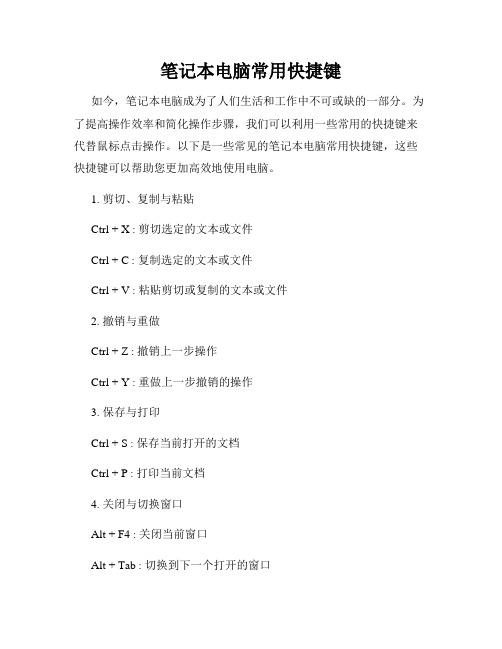
笔记本电脑常用快捷键如今,笔记本电脑成为了人们生活和工作中不可或缺的一部分。
为了提高操作效率和简化操作步骤,我们可以利用一些常用的快捷键来代替鼠标点击操作。
以下是一些常见的笔记本电脑常用快捷键,这些快捷键可以帮助您更加高效地使用电脑。
1. 剪切、复制与粘贴Ctrl + X : 剪切选定的文本或文件Ctrl + C : 复制选定的文本或文件Ctrl + V : 粘贴剪切或复制的文本或文件2. 撤销与重做Ctrl + Z : 撤销上一步操作Ctrl + Y : 重做上一步撤销的操作3. 保存与打印Ctrl + S : 保存当前打开的文档Ctrl + P : 打印当前文档4. 关闭与切换窗口Alt + F4 : 关闭当前窗口Alt + Tab : 切换到下一个打开的窗口5. 放大与缩小Ctrl + + : 放大屏幕中的内容Ctrl + - : 缩小屏幕中的内容6. 打开任务管理器Ctrl + Shift + Esc : 打开任务管理器,可以查看各个进程的状态和性能7. 锁定电脑Windows键 + L : 锁定电脑,保护个人隐私和文件安全8. 截屏PrtScn : 截取整个屏幕并保存为图片文件Alt + PrtScn : 截取当前窗口并保存为图片文件9. 切换输入法Alt + Shift : 快速切换输入法,方便在多国语言之间切换10. 播放与暂停Space : 播放或暂停音视频文件11. 打开文件资源管理器Windows键 + E : 快速打开文件资源管理器,方便访问和管理文件12. 打开系统设置Windows键 + I : 快速打开系统设置,方便修改和调整电脑设置总结:通过掌握这些常用的快捷键,您可以更加高效地使用笔记本电脑。
而且,这些快捷键不仅可以应用于Windows系统,也适用于其他操作系统,如Mac OS。
无论您是日常办公、学习还是娱乐使用电脑,这些快捷键都能够提升您的操作速度和效率。
现在就尝试使用这些快捷键,提高您的电脑操作技巧吧!。
笔记本电脑键盘快捷键使用大全

笔记本电脑键盘快捷键使用大全1. 基本快捷键- Ctrl + C:复制选中内容Ctrl + C:复制选中内容- Ctrl + X:剪切选中内容Ctrl + X:剪切选中内容- Ctrl + V:粘贴剪切板内容Ctrl + V:粘贴剪切板内容- Ctrl + Z:撤销上一步操作Ctrl + Z:撤销上一步操作- Ctrl + Y:恢复上一步撤销操作Ctrl + Y:恢复上一步撤销操作- Ctrl + A:全选当前页面或文档的内容Ctrl + A:全选当前页面或文档的内容- Ctrl + S:保存当前页面或文档Ctrl + S:保存当前页面或文档- Ctrl + P:打印当前页面或文档Ctrl + P:打印当前页面或文档- Ctrl + F:查找关键词或内容Ctrl + F:查找关键词或内容- Ctrl + W:关闭当前窗口或标签页Ctrl + W:关闭当前窗口或标签页- Ctrl + N:打开新窗口或新标签页Ctrl + N:打开新窗口或新标签页2. 窗口管理快捷键- Alt + Tab:切换当前打开的程序窗口Alt + Tab:切换当前打开的程序窗口- Alt + F4:关闭当前窗口Alt + F4:关闭当前窗口- Win + D:显示桌面Win + D:显示桌面- Win + L:锁定电脑Win + L:锁定电脑- Win + E:打开资源管理器Win + E:打开资源管理器- Win + R:打开运行对话框Win + R:打开运行对话框- Win + M:最小化所有窗口Win + M:最小化所有窗口- Win + Shift + M:还原所有最小化的窗口Win + Shift + M:还原所有最小化的窗口- Alt + F:打开文件菜单Alt + F:打开文件菜单- Alt + E:打开编辑菜单Alt + E:打开编辑菜单- Alt + V:打开查看菜单Alt + V:打开查看菜单- Alt + T:打开工具菜单Alt + T:打开工具菜单- Alt + H:打开帮助菜单Alt + H:打开帮助菜单3. 文本编辑快捷键- Ctrl + B:将选中文本加粗Ctrl + B:将选中文本加粗- Ctrl + I:将选中文本斜体Ctrl + I:将选中文本斜体- Ctrl + U:给选中文本添加下划线Ctrl + U:给选中文本添加下划线- Ctrl + L:对选中文本进行左对齐Ctrl + L:对选中文本进行左对齐- Ctrl + R:对选中文本进行右对齐Ctrl + R:对选中文本进行右对齐- Ctrl + E:对选中文本进行居中对齐Ctrl + E:对选中文本进行居中对齐- Ctrl + J:对选中文本进行两端对齐Ctrl + J:对选中文本进行两端对齐- Ctrl + ]:增大字体大小Ctrl + ]:增大字体大小- Ctrl + [:减小字体大小Ctrl + [:减小字体大小- Ctrl + H:替换当前页面或文档中的关键词Ctrl + H:替换当前页面或文档中的关键词- Ctrl + O:打开文件Ctrl + O:打开文件- Ctrl + Q:退出当前程序Ctrl + Q:退出当前程序4. 浏览器快捷键- Ctrl + T:打开新标签页Ctrl + T:打开新标签页- Ctrl + W:关闭当前标签页Ctrl + W:关闭当前标签页- Ctrl + Tab:切换下一个标签页Ctrl + Tab:切换下一个标签页- Ctrl + Shift + Tab:切换上一个标签页Ctrl + Shift + Tab:切换上一个标签页- Ctrl + R:刷新当前页面Ctrl + R:刷新当前页面- Ctrl + D:收藏当前页面Ctrl + D:收藏当前页面- Ctrl + H:查看浏览历史记录Ctrl + H:查看浏览历史记录- Ctrl + L:选中浏览器地址栏Ctrl + L:选中浏览器地址栏- Backspace:返回上一页Backspace:返回上一页- F5:刷新当前页面F5:刷新当前页面以上是一些常用的笔记本电脑键盘快捷键,希望对您有帮助!。
笔记本电脑快捷键大全
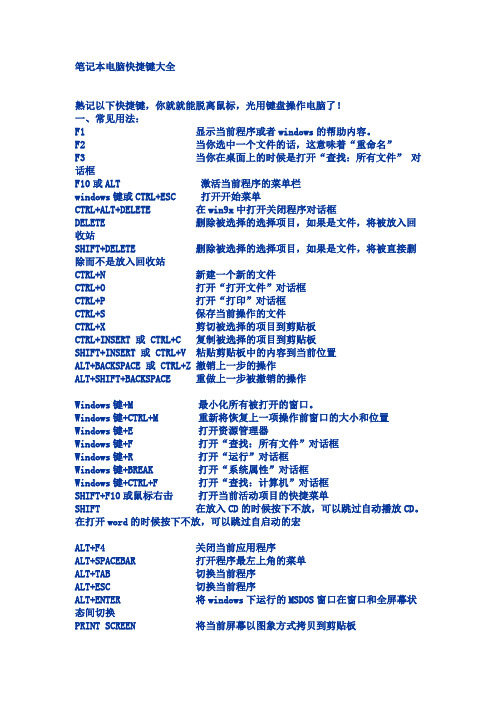
笔记本电脑快捷键大全熟记以下快捷键,你就就能脱离鼠标,光用键盘操作电脑了!一、常见用法:F1 显示当前程序或者windows的帮助内容。
F2 当你选中一个文件的话,这意味着“重命名”F3 当你在桌面上的时候是打开“查找:所有文件”对话框F10或ALT 激活当前程序的菜单栏windows键或CTRL+ESC 打开开始菜单CTRL+ALT+DELETE 在win9x中打开关闭程序对话框DELETE 删除被选择的选择项目,如果是文件,将被放入回收站SHIFT+DELETE 删除被选择的选择项目,如果是文件,将被直接删除而不是放入回收站CTRL+N 新建一个新的文件CTRL+O 打开“打开文件”对话框CTRL+P 打开“打印”对话框CTRL+S 保存当前操作的文件CTRL+X 剪切被选择的项目到剪贴板CTRL+INSERT 或 CTRL+C 复制被选择的项目到剪贴板SHIFT+INSERT 或 CTRL+V 粘贴剪贴板中的内容到当前位置ALT+BACKSPACE 或 CTRL+Z 撤销上一步的操作ALT+SHIFT+BACKSPACE 重做上一步被撤销的操作Windows键+M 最小化所有被打开的窗口。
Windows键+CTRL+M 重新将恢复上一项操作前窗口的大小和位置Windows键+E 打开资源管理器Windows键+F 打开“查找:所有文件”对话框Windows键+R 打开“运行”对话框Windows键+BREAK 打开“系统属性”对话框Windows键+CTRL+F 打开“查找:计算机”对话框SHIFT+F10或鼠标右击打开当前活动项目的快捷菜单SHIFT 在放入CD的时候按下不放,可以跳过自动播放CD。
在打开word的时候按下不放,可以跳过自启动的宏ALT+F4 关闭当前应用程序ALT+SPACEBAR 打开程序最左上角的菜单ALT+TAB 切换当前程序ALT+ESC 切换当前程序ALT+ENTER 将windows下运行的MSDOS窗口在窗口和全屏幕状态间切换PRINT SCREEN 将当前屏幕以图象方式拷贝到剪贴板ALT+PRINT SCREEN 将当前活动程序窗口以图象方式拷贝到剪贴板CTRL+F4 关闭当前应用程序中的当前文本(如word中)CTRL+F6 切换到当前应用程序中的下一个文本(加shift 可以跳到前一个窗口)在IE中:ALT+RIGHT ARROW 显示前一页(前进键)ALT+LEFT ARROW 显示后一页(后退键)CTRL+TAB 在页面上的各框架中切换(加shift反向)F5 刷新CTRL+F5 强行刷新目的快捷键激活程序中的菜单栏 F10执行菜单上相应的命令 ALT+菜单上带下划线的字母关闭多文档界面程序中的当前窗口 CTRL+ F4关闭当前窗口或退出程序 ALT+ F4复制 CTRL+ C剪切 CTRL+ X删除 DELETE显示所选对话框项目的帮助 F1显示当前窗口的系统菜单 ALT+空格键显示所选项目的快捷菜单 SHIFT+ F10显示“开始”菜单 CTRL+ ESC显示多文档界面程序的系统菜单 ALT+连字号(-)粘贴 CTR L+ V切换到上次使用的窗口或者按住 ALT然后重复按TAB,切换到另一个窗口 ALT+ TAB撤消 CTRL+ Z二、使用“Windows资源管理器”的快捷键目的快捷键如果当前选择展开了,要折叠或者选择父文件夹左箭头折叠所选的文件夹 NUM LOCK+负号(-)如果当前选择折叠了,要展开或者选择第一个子文件夹右箭头展开当前选择下的所有文件夹 NUM LOCK+*展开所选的文件夹 NUM LOCK+加号(+)在左右窗格间切换 F6三、使用 WINDOWS键可以使用 microsoft自然键盘或含有 Windows徽标键的其他任何兼容键盘的以下快捷键。
笔记本电脑快捷键大全
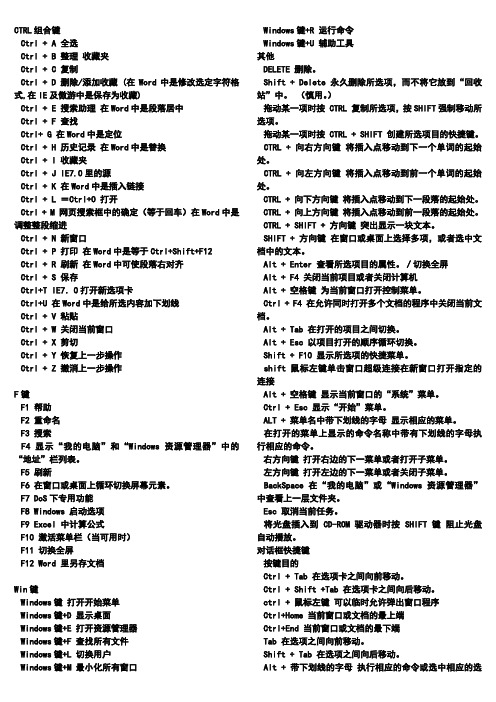
CTRL组合键Ctrl + A 全选Ctrl + B 整理收藏夹Ctrl + C 复制Ctrl + D 删除/添加收藏 (在Word中是修改选定字符格式,在IE及傲游中是保存为收藏)Ctrl + E 搜索助理在Word中是段落居中Ctrl + F 查找Ctrl+ G 在Word中是定位Ctrl + H 历史记录在Word中是替换Ctrl + I 收藏夹Ctrl + J IE7.0里的源Ctrl + K 在Word中是插入链接Ctrl + L =Ctrl+O 打开Ctrl + M 网页搜索框中的确定(等于回车)在Word中是调整整段缩进Ctrl + N 新窗口Ctrl + P 打印在Word中是等于Ctrl+Shift+F12Ctrl + R 刷新在Word中可使段落右对齐Ctrl + S 保存Ctrl+T IE7.0打开新选项卡Ctrl+U 在Word中是给所选内容加下划线Ctrl + V 粘贴Ctrl + W 关闭当前窗口Ctrl + X 剪切Ctrl + Y 恢复上一步操作Ctrl + Z 撤消上一步操作F键F1 帮助F2 重命名F3 搜索F4 显示“我的电脑”和“Windows 资源管理器”中的“地址”栏列表。
F5 刷新F6 在窗口或桌面上循环切换屏幕元素。
F7 DoS下专用功能F8 Windows 启动选项F9 Excel 中计算公式F10 激活菜单栏(当可用时)F11 切换全屏F12 Word 里另存文档Win键Windows键打开开始菜单Windows键+D 显示桌面Windows键+E 打开资源管理器Windows键+F 查找所有文件Windows键+L 切换用户Windows键+M 最小化所有窗口 Windows键+R 运行命令Windows键+U 辅助工具其他DELETE 删除。
Shift + Delete 永久删除所选项,而不将它放到“回收站”中。
(慎用。
)拖动某一项时按 CTRL 复制所选项,按SHIFT强制移动所选项。
手提笔记本电脑快捷键大全

手提笔记本电脑快捷键大全熟记以下快捷键,你就就能脱离鼠标,光用键盘操作电脑了!一、常见用法:F1 显示当前程序或者windows的帮助内容。
F2 当你选中一个文件的话,这意味着“重命名” F3 当你在桌面上的时候是打开“查找:所有文件” 对话框F10或ALT 激活当前程序的菜单栏windows键或CTRL+ESC 打开开始菜单CTRL+ALT+DELETE 在win9x中打开关闭程序对话框DELETE 删除被选择的选择项目,如果是文件,将被放入回收站SHIFT+DELETE 删除被选择的选择项目,如果是文件,将被直接删除而不是放入回收站CTRL+N 新建一个新的文件CTRL+O 打开“打开文件”对话框CTRL+P 打开“打印”对话框CTRL+S 保存当前操作的文件CTRL+X 剪切被选择的项目到剪贴板CTRL+INSERT 或 CTRL+C 复制被选择的项目到剪贴板SHIFT+INSERT 或 CTRL+V 粘贴剪贴板中的内容到当前位置ALT+BACKSPACE 或 CTRL+Z 撤销上一步的操作ALT+SHIFT+BACKSPACE 重做上一步被撤销的操作Windows键+M 最小化所有被打开的窗口。
Windows键+CTRL+M 重新将恢复上一项操作前窗口的大小和位置Windows键+E 打开资源管理器Windows键+F 打开“查找:所有文件”对话框Windows键+R 打开“运行”对话框Windows键+BREAK 打开“系统属性”对话框Windows键+CTRL+F 打开“查找:计算机”对话框SHIFT+F10或鼠标右击打开当前活动项目的快捷菜单SHIFT 在放入CD的时候按下不放,可以跳过自动播放CD。
在打开word 的时候按下不放,可以跳过自启动的宏ALT+F4 关闭当前应用程序ALT+SPACEBAR 打开程序最左上角的菜单ALT+TAB 切换当前程序ALT+ESC 切换当前程序ALT+ENTER 将windows下运行的MSDOS窗口在窗口和全屏幕状态间切换PRINT SCREEN 将当前屏幕以图象方式拷贝到剪贴板ALT+PRINT SCREEN 将当前活动程序窗口以图象方式拷贝到剪贴板 CTRL+F4 关闭当前应用程序中的当前文本(如word中) CTRL+F6 切换到当前应用程序中的下一个文本(加shift可以跳到前一个窗口)在IE中:ALT+RIGHT ARROW 显示前一页(前进键)ALT+LEFT ARROW 显示后一页(后退键)CTRL+TAB 在页面上的各框架中切换(加shift反向)F5 刷新CTRL+F5 强行刷新目的快捷键激活程序中的菜单栏 F10执行菜单上相应的命令 ALT+菜单上带下划线的字母关闭多文档界面程序中的当前窗口 CTRL+ F4关闭当前窗口或退出程序 ALT+ F4复制 CTRL+ C剪切 CTRL+ X删除 DELETE显示所选对话框项目的帮助 F1显示当前窗口的系统菜单 ALT+空格键显示所选项目的快捷菜单 SHIFT+ F10显示“开始”菜单 CTRL+ ESC显示多文档界面程序的系统菜单 ALT+连字号(-)粘贴 CTR L+ V切换到上次使用的窗口或者按住 ALT然后重复按TAB,切换到另一个窗口 ALT+ TAB撤消 CTRL+ Z二、使用“Windows资源管理器”的快捷键目的快捷键如果当前选择展开了,要折叠或者选择父文件夹左箭头折叠所选的文件夹 NUM LOCK+负号(-)如果当前选择折叠了,要展开或者选择第一个子文件夹右箭头展开当前选择下的所有文件夹 NUM LOCK+*展开所选的文件夹 NUM LOCK+加号(+)在左右窗格间切换 F6三、使用 WINDOWS键可以使用 microsoft自然键盘或含有 Windows徽标键的其他任何兼容键盘的以下快捷键。
笔记本电脑键盘快捷键大全
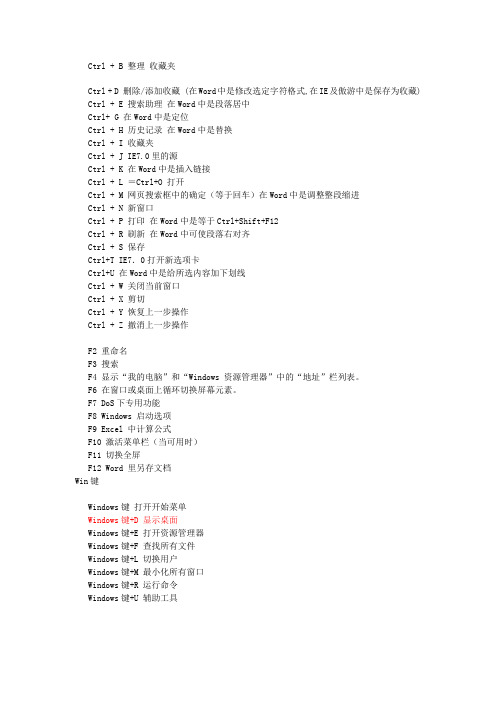
Ctrl + B 整理收藏夹Ctrl + D 删除/添加收藏 (在Word中是修改选定字符格式,在IE及傲游中是保存为收藏) Ctrl + E 搜索助理在Word中是段落居中Ctrl+ G 在Word中是定位Ctrl + H 历史记录在Word中是替换Ctrl + I 收藏夹Ctrl + J IE7.0里的源Ctrl + K 在Word中是插入链接Ctrl + L =Ctrl+O 打开Ctrl + M 网页搜索框中的确定(等于回车)在Word中是调整整段缩进Ctrl + N 新窗口Ctrl + P 打印在Word中是等于Ctrl+Shift+F12Ctrl + R 刷新在Word中可使段落右对齐Ctrl + S 保存Ctrl+T IE7.0打开新选项卡Ctrl+U 在Word中是给所选内容加下划线Ctrl + W 关闭当前窗口Ctrl + X 剪切Ctrl + Y 恢复上一步操作Ctrl + Z 撤消上一步操作F2 重命名F3 搜索F4 显示“我的电脑”和“Windows 资源管理器”中的“地址”栏列表。
F6 在窗口或桌面上循环切换屏幕元素。
F7 DoS下专用功能F8 Windows 启动选项F9 Excel 中计算公式F10 激活菜单栏(当可用时)F11 切换全屏F12 Word 里另存文档Win键Windows键打开开始菜单Windows键+D 显示桌面Windows键+E 打开资源管理器Windows键+F 查找所有文件Windows键+L 切换用户Windows键+M 最小化所有窗口Windows键+R 运行命令Windows键+U 辅助工具Shift + Delete 永久删除所选项,而不将它放到“回收站”中。
(慎用。
)拖动某一项时按 CTRL 复制所选项,按SHIFT强制移动所选项。
拖动某一项时按 CTRL + SHIFT 创建所选项目的快捷键。
CTRL + SHIFT + 方向键突出显示一块文本。
笔记本快捷键大全
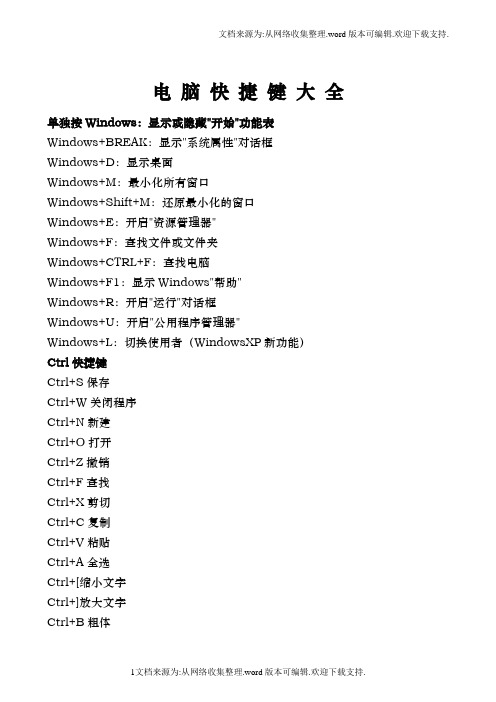
电脑快捷键大全单独按Windows:显示或隐藏"开始"功能表Windows+BREAK:显示"系统属性"对话框Windows+D:显示桌面Windows+M:最小化所有窗口Windows+Shift+M:还原最小化的窗口Windows+E:开启"资源管理器"Windows+F:查找文件或文件夹Windows+CTRL+F:查找电脑Windows+F1:显示Windows"帮助"Windows+R:开启"运行"对话框Windows+U:开启"公用程序管理器"Windows+L:切换使用者(WindowsXP新功能)Ctrl快捷键Ctrl+S保存Ctrl+W关闭程序Ctrl+N新建Ctrl+O打开Ctrl+Z撤销Ctrl+F查找Ctrl+X剪切Ctrl+C复制Ctrl+V粘贴Ctrl+A全选Ctrl+[缩小文字Ctrl+]放大文字Ctrl+B粗体Ctrl+I斜体Ctrl+U下划线Ctrl+Shift输入法切换Ctrl+空格中英文切换Ctrl+回车QQ号中发送信息Ctrl+Home光标快速移到文件头Ctrl+End光标快速移到文件尾Ctrl+Esc显示开始菜单Ctrl+Shift+<快速缩小文字Ctrl+Shift+>快速放大文字Ctrl+F5在IE中强行刷新Ctrl+拖动文件复制文件Ctrl+Backspace启动\关闭输入法拖动文件时按住Ctrl+Shift创建快捷方式Alt快捷键Alt+F4关闭当前程序Alt+空格+C关闭窗口Alt+空格+N最小化当前窗口Alt+空格+R恢复最小化窗口Alt+空格+X最大化当前窗口Alt+空格+M移动窗口Alt+空格+S改变窗口大小Alt+Tab两个程序交换Alt+255QQ号中输入无名人Alt+F打开文件菜单Alt+V打开视图菜单Alt+E打开编辑菜单Alt+I打开插入菜单Alt+O打开格式菜单Alt+T打开工具菜单Alt+A打开表格菜单Alt+W打开窗口菜单Alt+H打开帮助菜单Alt+回车查看文件属性Alt+双击文件查看文件属性Alt+X关闭C语言Shift快捷键Shift+空格半\全角切换Shift+右击右菜单打开方式Shift+F10选中文件的右菜单Shift+多级文件全部关闭Shift+Del直接删除文件Shift+^处在中文标点符号半角在智能ABC中省曰号Shift+\处在中文标点符号半角在智能ABC中顿号常规键盘快捷键Ctrl+C复制。
笔记本电脑快捷键大全

CTRL 组合键 Ctrl + A 全选 Ctrl + B 整理 收藏夹Ctrl + C 复制Ctrl + D 删除/添加收藏 (在Word 中是修改选定字符格式,在IE 及傲游中是保存为收Ctrl + E Ctrl + M 在 Ctrl + P 打印 在Word 中是等于Ctrl+Shift+F12Ctrl + R 刷新 在Word 中可使段落右对齐Ctrl + S 保存Ctrl+T IE7.0打开新选项卡Ctrl+U 在Word 中是给所选内容加下划线Ctrl + V 粘贴 Ctrl + W 关闭当前窗口Ctrl + X 剪切 Ctrl + Y 恢复上一步操作 F10 激活菜单栏(当可用时)F11 切换全屏 F12 Word 里另存文档Win 键Windows键打开开始菜单Windows键+D 显示桌面Windows键+E 打开资源管理器Windows键+F 查找所有文件Windows键+L 切换用户CTRL +CTRL + 向左方向键将插入点移动到前一个单词的起始处。
CTRL + 向下方向键将插入点移动到下一段落的起始处.CTRL + 向上方向键将插入点移动到前一段落的起始处。
CTRL + SHIFT + 方向键突出显示一块文本。
SHIFT + 方向键在窗口或桌面上选择多项,或者选中文档中的文本。
Ctrl + Esc 显示“开始”菜单.ALT + 菜单名中带下划线的字母显示相应的菜单。
在打开的菜单上显示的命令名称中带有下划线的字母执行相应的命令。
右方向键打开右边的下一菜单或者打开子菜单.左方向键打开左边的下一菜单或者关闭子菜单。
BackSpace 在“我的电脑"或“Windows 资源管理器"中查看上一层文件夹。
ctrl +Tab 在选项之间向前移动。
Shift + Tab 在选项之间向后移动。
Alt + 带下划线的字母执行相应的命令或选中相应的选项。
Enter 执行活选项动或按钮所对应的命令。
笔记本电脑键盘快捷键大全
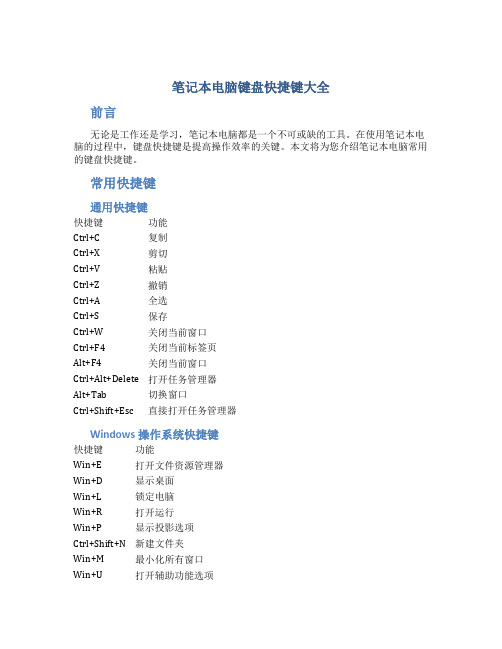
笔记本电脑键盘快捷键大全前言无论是工作还是学习,笔记本电脑都是一个不可或缺的工具。
在使用笔记本电脑的过程中,键盘快捷键是提高操作效率的关键。
本文将为您介绍笔记本电脑常用的键盘快捷键。
常用快捷键通用快捷键快捷键功能Ctrl+C 复制Ctrl+X 剪切Ctrl+V 粘贴Ctrl+Z 撤销Ctrl+A 全选Ctrl+S 保存Ctrl+W 关闭当前窗口Ctrl+F4 关闭当前标签页Alt+F4 关闭当前窗口Ctrl+Alt+Delete 打开任务管理器Alt+Tab 切换窗口Ctrl+Shift+Esc 直接打开任务管理器Windows操作系统快捷键快捷键功能Win+E 打开文件资源管理器Win+D 显示桌面Win+L 锁定电脑Win+R 打开运行Win+P 显示投影选项Ctrl+Shift+N 新建文件夹Win+M 最小化所有窗口Win+U 打开辅助功能选项文字处理快捷键快捷键功能Ctrl+B 加粗Ctrl+I 斜体Ctrl+U 下划线Ctrl+L 左对齐Ctrl+E 居中对齐Ctrl+R 右对齐Ctrl+J 两端对齐Ctrl+Shift+L 缩进Ctrl+Shift+T 取消缩进Ctrl+Shift+> 增大字号Ctrl+Shift+< 减小字号浏览器快捷键快捷键功能Ctrl+T 新建标签页Ctrl+N 新建窗口Ctrl+Tab 切换标签页Ctrl+Shift+Tab 切换上一个标签页Alt+D 选定浏览器地址栏F5 刷新Ctrl+F5 强制刷新Ctrl+数字切换到指定标签页其他应用快捷键快捷键功能F1 帮助F3 在文件管理器中查找F11 进入全屏模式Alt+Enter 查看文件属性Ctrl+P 打印Ctrl+Shift+N 新建文件夹Alt+PrntScrn 截屏当前窗口本文为大家介绍了笔记本电脑常用的键盘快捷键。
相信掌握这些技巧,能够极大地提高您的工作效率。
当然,不同厂商的笔记本电脑可能会有些差异,这些快捷键也不是全部,部分标准快捷键也可以在过程中进行操作设置。
笔记本电脑的快捷键

笔记本电脑的快捷键笔记本电脑的快捷键大全快捷键让我们更加快地工作,那电脑有哪些快捷键呢?以下是小编为您整理的相关笔记本电脑的快捷键大全资料,欢迎阅读!最常用的电脑快捷键F5------刷新DELETE-----删除SHIFT+DELETE永久删除TAB----改变焦点CTRL+C-----复制CTRL+X-----剪切CTRL+V----粘贴CTRL+A-----全选CTRL+Z-----撤销CTRL+S-----保存ALT+F4-----关闭CTRL+Y-----恢复ALT+TAB-----切换CTRL+F5---强制刷新CTRL+W----关闭CTRL+F----查找CTRL+ALT+DEL任务管理SHIFT+TAB-反向切换CTRL+空格--中英文输入切换CTRL+Shift输入法切换CTRL+ESC--开始菜单CTRL+ALT+Z QQ快速提取消息CTRL+ALT+AQQ截图工具CTRL+ENTERQQ发消息【窗口】+D显示桌面【窗口】+R打开“运行【窗口】+L屏幕锁定【窗口】+E打开我的电脑【窗口】+F搜索文件或文件夹【窗口】+TAB项目切换cmd----CMD命令提示符其它常用电脑快捷键F1帮助 CTRL+Z撤消F2改名 CTRL+O打开F3搜索 SHIFT+DELETE永久删除F4地址 DELETE删除F5刷新 ALT+ENTER属性F6切换 ALT+F4关闭F10菜单 CTRL+F4关闭CTRL+A全选 ALT+TAB切换CTRL+C复制 ALT+ESC切换CTRL+X剪切 ALT+空格键窗口菜单CTRL+V粘贴 CTRL+ESC开始菜单拖动某一项时按CTRL复制所选项目拖动某一项时按CTRL+SHIFT创建快捷方式将光盘插入到CD-ROM驱动器时按SHIFT键阻止光盘自动播放。
笔记本电脑快捷键大全
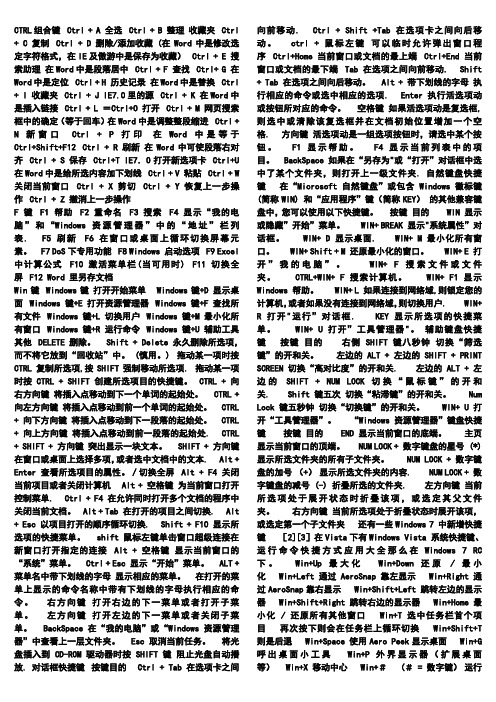
CTRL组合键 Ctrl + A 全选 Ctrl + B 整理收藏夹 Ctrl + C 复制 Ctrl + D 删除/添加收藏 (在Word中是修改选定字符格式,在IE及傲游中是保存为收藏) Ctrl + E 搜索助理在Word中是段落居中 Ctrl + F 查找 Ctrl+ G 在Word中是定位 Ctrl + H 历史记录在Word中是替换 Ctrl + I 收藏夹 Ctrl + J IE7.0里的源 Ctrl + K 在Word中是插入链接 Ctrl + L =Ctrl+O 打开 Ctrl + M 网页搜索框中的确定(等于回车)在Word中是调整整段缩进 Ctrl + N 新窗口Ctrl + P 打印在Word中是等于Ctrl+Shift+F12 Ctrl + R 刷新在Word中可使段落右对齐 Ctrl + S 保存 Ctrl+T IE7.0打开新选项卡 Ctrl+U 在Word中是给所选内容加下划线 Ctrl + V 粘贴 Ctrl + W 关闭当前窗口 Ctrl + X 剪切 Ctrl + Y 恢复上一步操作 Ctrl + Z 撤消上一步操作F键 F1 帮助 F2 重命名 F3 搜索 F4 显示“我的电脑”和“Windows 资源管理器”中的“地址”栏列表. F5 刷新F6 在窗口或桌面上循环切换屏幕元素。
F7 DoS下专用功能 F8 Windows 启动选项 F9 Excel 中计算公式 F10 激活菜单栏(当可用时) F11 切换全屏 F12 Word 里另存文档Win键 Windows键打开开始菜单 Windows键+D 显示桌面 Windows键+E 打开资源管理器 Windows键+F 查找所有文件 Windows键+L 切换用户 Windows键+M 最小化所有窗口 Windows键+R 运行命令 Windows键+U 辅助工具其他 DELETE 删除。
Shift + Delete 永久删除所选项,而不将它放到“回收站”中。
笔记本电脑快捷键大全

笔记本常用快捷键
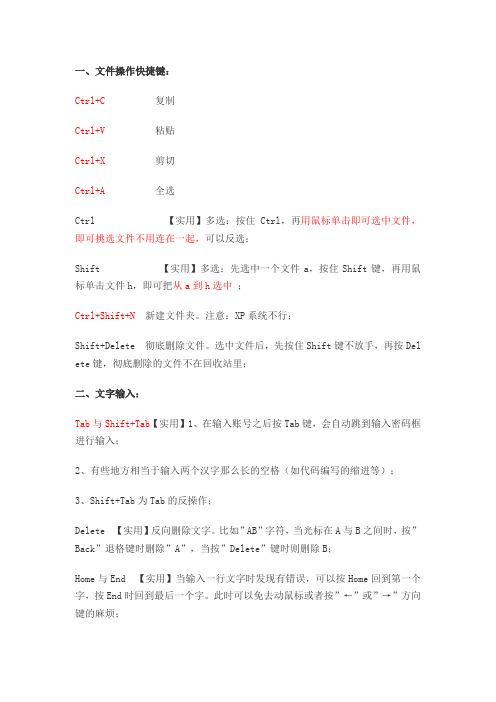
一、文件操作快捷键:Ctrl+C 复制Ctrl+V 粘贴Ctrl+X剪切Ctrl+A 全选Ctrl 【实用】多选:按住Ctrl,再用鼠标单击即可选中文件,即可挑选文件不用连在一起,可以反选;Shift 【实用】多选:先选中一个文件a,按住Shift键,再用鼠标单击文件h,即可把从a到h选中;Ctrl+Shift+N新建文件夹。
注意:XP系统不行;Shift+Delete 彻底删除文件。
选中文件后,先按住Shift键不放手,再按Dele te键,彻底删除的文件不在回收站里;二、文字输入:Tab与Shift+Tab【实用】1、在输入账号之后按Tab键,会自动跳到输入密码框进行输入;2、有些地方相当于输入两个汉字那么长的空格(如代码编写的缩进等);3、Shift+Tab为Tab的反操作;Delete 【实用】反向删除文字。
比如”AB”字符,当光标在A与B之间时,按”Back”退格键时删除”A”,当按”Delete”键时则删除B;Home与End 【实用】当输入一行文字时发现有错误,可以按Home回到第一个字,按End时回到最后一个字。
此时可以免去动鼠标或者按”←”或”→”方向键的麻烦;常用输入法切换:Ctrl+Shift或Ctrl+空格键三、其他常用快捷键:Ctrl+Alt+Delete 打开任务管理器(结束一些常规方法关闭不了的程序,死机时常用这个开任务管理器未响应的关闭任务)。
Print 【实用】电脑屏幕截屏。
(然后在画图或Word中粘贴保存);Ctrl+Alt+Print 【实用】对当前窗口截屏。
(然后在画图或Word中粘贴保存);Alt+Tab 【实用】切换已打开的程序窗口。
先用一个手指按住Alt键,再用另外一个手指陆续按Tab键切换不同窗口;Alt+F4关闭当前窗口。
如果没有窗口时则提示关机;F5 刷新当前窗口。
包括系统和网页。
说明:”Win”是指微软公司的标徽,在键盘上的Ctrl和Shift中间Win+E 相当于打开“我的电脑”,即使桌面上没有“我的电脑”图标也可以进入文件管理;Win+D 【实用】返回桌面。
笔记本电脑常用快捷键
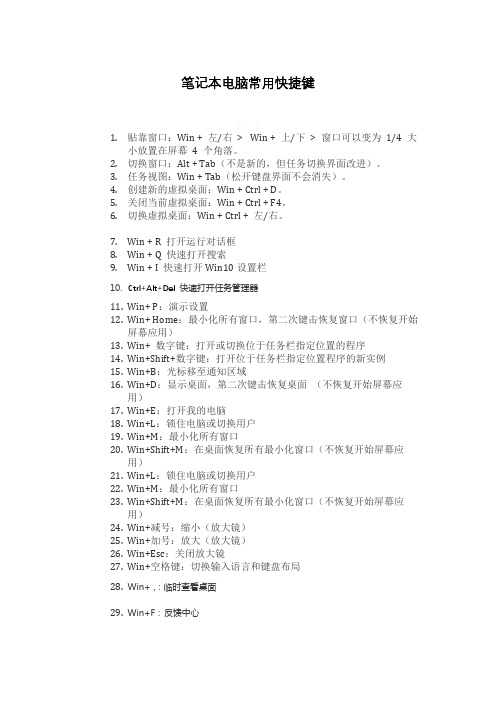
笔记本电脑常用快捷键1. 11.贴靠窗口:Win + 左/右> Win + 上/下> 窗口可以变为1/4 大小放置在屏幕 4 个角落。
2.切换窗口:Alt + Tab(不是新的,但任务切换界面改进)。
3.任务视图:Win + Tab(松开键盘界面不会消失)。
4.创建新的虚拟桌面:Win + Ctrl + D。
5.关闭当前虚拟桌面:Win + Ctrl + F4。
6.切换虚拟桌面:Win + Ctrl + 左/右。
7.Win + R 打开运行对话框8.Win + Q 快速打开搜索9.Win + I 快速打开Win10设置栏10.Ctrl+Alt+Del 快速打开任务管理器11.Win+ P:演示设置12.Win+ Home:最小化所有窗口,第二次键击恢复窗口(不恢复开始屏幕应用)13.Win+ 数字键:打开或切换位于任务栏指定位置的程序14.Win+Shift+数字键:打开位于任务栏指定位置程序的新实例15.Win+B:光标移至通知区域16.Win+D:显示桌面,第二次键击恢复桌面(不恢复开始屏幕应用)17.Win+E:打开我的电脑18.Win+L:锁住电脑或切换用户19.Win+M:最小化所有窗口20.Win+Shift+M:在桌面恢复所有最小化窗口(不恢复开始屏幕应用)21.Win+L:锁住电脑或切换用户22.Win+M:最小化所有窗口23.Win+Shift+M:在桌面恢复所有最小化窗口(不恢复开始屏幕应用)24.Win+减号:缩小(放大镜)25.Win+加号:放大(放大镜)26.Win+Esc:关闭放大镜27.Win+空格键:切换输入语言和键盘布局28.Win+,:临时查看桌面29.Win+F : 反馈中心30.。
- 1、下载文档前请自行甄别文档内容的完整性,平台不提供额外的编辑、内容补充、找答案等附加服务。
- 2、"仅部分预览"的文档,不可在线预览部分如存在完整性等问题,可反馈申请退款(可完整预览的文档不适用该条件!)。
- 3、如文档侵犯您的权益,请联系客服反馈,我们会尽快为您处理(人工客服工作时间:9:00-18:30)。
笔记本电脑常用快捷键谨以此文献给某位拥有笔记本电脑的朋友快捷键的最大特点就是又准又快。
对于台式机而言,并不是所有的快捷键都比鼠标操作要快,因为鼠标往往是放在桌面上而键盘往往是放在键盘座上的,当你手握鼠标且要去按一组快捷键时,你就必须双手离开桌面、向下向后移动一段距离、按一下快捷键、然后再把手放回桌面上,这样一来,很有可能快捷键是不那么“快捷”的。
但是对于笔记本来说,由于键盘和显示屏一般是靠在一起的(除非你外接USB键盘或无线键盘),而且笔记本的触屏鼠标也不是很好用,所以可以说绝大多数的快捷键是能够提高效率的。
举个例,你新打开一个窗口且想要将其最大化,如果用触屏鼠标,那么手指要在鼠标屏上来回移动好几次才能将屏幕中的鼠标箭头移动到窗口的最大化按钮处,如果用快捷键,只需先按一下Alt+空格再按一下X键即可。
还有,记住一些常用的快捷键,除了能够提高效率之外,还能够在其他人面前炫耀。
下面我分类说一下我所知道的一些快捷键(吃饱没事干的时候可以花一两个小时试一试):一、笔记本的功能键:笔记本的键盘上面一般有一个“Fn”键(function键),这个键的“Fn”两个字母的样式和其他键往往不同,你还可以观察到,你的键盘上的某些键(常常包括功能键F1~F12)上面有些独特的图案。
同时按住Fn键和这些键中的某个键,就会独特的效果,这些快捷键具体是起什么作用要看图案,一般都有音量大、音量小、音量开关、亮度大、亮度小、显示屏开关、睡眠等等。
没事的时候试一试,它们能给你带来方便。
二、快速访问组合键在很多程序比如说Word程序窗口的菜单的命令后面是不是都紧跟着一个英文字母,比如“文件”命令后面就跟着字母F,你知道这是干什么用的?这是用来“快速访问”的,按一次Alt键即可激活“快速访问”,这是菜单会变成激活状态,按对应的字母就相当于用鼠标点击该菜单,比如在Word里面要插入艺术字只需依次按下Alt→I→P→W,在“我的电脑”里要新建文件夹只需依次按下Alt→F→W→F,这就像盲打一样方便,而且不用特殊记忆,当然如果你记住常用的命令也能方便你的操作。
《Word实战技巧精粹》中称快速访问组合键为“被人遗忘的快捷键”。
三、鼠标快捷键笔记本触屏鼠标的面积很小,而其左右键不是很灵敏,所以我很少用。
左键的一个用途是点击,而鼠标屏上就可以直接点击对象,所以这个用途可以用触屏代替。
左键的另一个用途是拖动,而在触屏上快速双击对象(双击后不能松手)就能实现拖动(如拖动窗口、拖动滚动条),因此只有当拖动距离超出触屏直径时我才会不得已用到笔记本的左键。
右键有很多情况也能用键盘代替:在键盘上右边的Ctrl键的左边一个键就是右键,按一下它就能打开所选对象的右键菜单,所以有时你要打开快捷菜单,可以先选中该对象或空白处,按一下那个键就可打开右键菜单,再按下对应的字母键即可执行右键菜单上的对应命令。
例如,单击“我的电脑”里的空白处,按一下代表右键的那个键,再一次按W→M→Enter,即可新建Word文档。
四、必学快捷键Windows+D:显示桌面Windows+E:开启“资源管理器”(一般默认为显示“我的电脑“)Windows+E:开启“资源管理器”Windows+F:查找文件或文件夹Ctrl+S 保存Ctrl+X 剪切Ctrl+C 复制Ctrl+C 复制Ctrl+W在允许同时打开多个文档的程序中关闭当前文档。
Ctrl+Z 撤销(在资源管理器里面也可以用,但最好别用)Ctrl+A 全选Ctrl+空格中英文切换Ctrl+回车QQ号中发送信息Ctrl+拖动文件复制文件Alt+F4 关闭当前程序Alt+空格+C 关闭窗口Alt+空格+N 最小化当前窗口Alt+空格+R 恢复最小化窗口Alt+空格+X 最大化当前窗口Alt+Tab按一下立即松手就可以到上次的窗口,按多下在任务栏上的各个窗口键切换,比鼠标快很多拖动某一项时按CTRL + SHIFT 创建所选项目的快捷键。
F2 重新命名所选项目。
我们重命名后回车两次即可打开对象,无需用鼠标去双击(这句话是写给某人的)。
SHIFT + 任何箭头键在窗口或桌面上选择多项,或者选中文档中的文本。
这招很好用F4 显示“我的电脑”和“Wind ows 资源管理器”中的“地址”栏列表。
F5 刷新当前窗口。
BackSpace 在“我的电脑”或“Windows 资源管理器”中查看上一层文件夹,相当于点击“后退”,如果在“另存为”或“打开”对话框中选中了某个文件夹,则打开上一级文件夹。
Esc 取消当前任务,有很多窗口或对话框都可按Esc退出,不用伸手去点那个叉叉;在使用搜狗输入法时,你打错了一行拼音想要全删了,按下Esc键即可按窗口键(WinKey)即可打开开始菜单,因此windowsXP关机的快捷键就是窗口键(WinKey)→U→U,你可以以极快的速度依次按下这3个键就起身离开,而不用像鼠标操作那样要等关机菜单弹出再单击。
<Ctrl+Shift+Esc>打开任务管理器。
大家都是<Ctrl+Shift+Del>也可打开任务管理器,但是一不小心多按了一次就会重启,而<Ctrl+Shift+Esc>多按几次都没关系。
五、不叫“快捷键”的快捷键(1)很多菜单的命令后面都紧跟着一个大写字母,当这些菜单刚被打开或刚弹出时,这些大写字母处于激活状态,按下对应的字母即可执行对应命令或者打开对应的子菜单。
配合上下左右箭头键可以达到很好的效果。
例如:我们最近使用的文档会显示在“开始菜单”的“最近使用的文档(D)”或“文档”下,一般人要打开上次使用的文档(如Word文档时)都是依次单击“开始”→“最近使用的文档(D)”→对应的文档名,其实可以这样:先按窗口键(WinKey),再按D,再用上下箭头↑、↓选择对应的文档名,再回车即可。
(2)上↑下↓左←右→箭头键:按这四个箭头键可以改变光标的位置,可以改变选中对象,适当使用可以带来极大方便,省去来回移动光标之烦。
例如,当你进入文件夹深处且按BackSpace返回父文件夹时,可以按箭头键改变选中的对象,回车即可进入。
六、自定义快捷键对于桌面上的快捷方式收藏夹中的网站我们还可以自定义快捷键,这样无论出于什么窗口我们都可以用快捷键打开对象。
(1)右击桌面上的某个快捷方式→属性→快捷方式,在“快捷键”一栏输入喜欢的快捷键即可。
(2)想要用快捷键打开收藏夹中的网页,要先将收藏夹放入开始菜单,右击“开始”→属性→自定义→高级,在窗口中选中“收藏夹”并选择“显示为菜单”,确定即可。
在“开始菜单”中打开收藏夹的子菜单,右击想要使用快捷键打开的网站→属性→Web文档,在“快捷键”一栏输入喜欢的快捷键即可。
七、通用快捷键Windows+BREAK:显示“系统属性” 对话框Windows+M:最小化所有窗口Windows+Shift+M:还原最小化的窗口Windows+E:开启“资源管理器”Windows+F:查找文件或文件夹Windows+CTRL+ F:查找电脑Windows+F1:显示Windows “帮助”Windows+R:开启“运行” 对话框Windows+U:开启“公用程序管理器”Windows+L:切换使用者(Windows XP新功能)Ctrl快捷键Ctrl+S 保存Ctrl+W 关闭程序Ctrl+N 新建Ctrl+O 打开Ctrl+Z 撤销Ctrl+F5 在IE中强行刷新Ctrl+拖动文件复制文件拖动文件时按住Ctrl+Shift 创建快捷方式★★★★★★★★★★★★★★★★★★★★★★★★★★★★★★Alt快捷键Alt+空格+C 关闭窗口Alt+空格+M 移动窗口Alt+空格+S 改变窗口大小Alt+Tab 两个程序交换Alt+回车查看文件属性Alt+双击文件查看文件属性Alt+X 关闭C语言★★★★★★★★★★★★★★★★★★★★★★★★★★★★★★Shift快捷键Shift+空格半\全角切换Shift+右击右菜单打开方式Shift+F10 选中文件的右菜单Shift+多级文件全部关闭Shift+Del 直接删除文件Shift+^处在中文标点符号半角在智能ABC中省曰号Shift+\ 处在中文标点符号半角在智能ABC中顿号★★★★★★★★★★★★★★★★★★★★★★★★★★★★★快捷键常规键盘快捷键Shift + Delete 永久删除所选项,而不将它放到“回收站”中。
拖动某一项时按CTRL 复制所选项。
拖动某一项时按CTRL + SHIFT 创建所选项目的快捷键。
F2 重新命名所选项目。
CTRL + 向右键将插入点移动到下一个单词的起始处。
CTRL + 向左键将插入点移动到前一个单词的起始处。
CTRL + 向下键将插入点移动到下一段落的起始处。
CTRL + 向上键将插入点移动到前一段落的起始处。
CTRL + SHIFT + 任何箭头键突出显示一块文本。
SHIFT + 任何箭头键在窗口或桌面上选择多项,或者选中文档中的文本。
Ctrl + A 选中全部内容。
F3 搜索文件或文件夹。
Alt + Enter 查看所选项目的属性。
Alt + F4 关闭当前项目或者退出当前程序。
ALT + Enter 显示所选对象的属性。
Alt + 空格键为当前窗口打开快捷菜单。
Ctrl + F4 在允许同时打开多个文档的程序中关闭当前文档。
Alt + Esc 以项目打开的顺序循环切换。
F6 在窗口或桌面上循环切换屏幕元素。
F4 显示“我的电脑”和“Windows 资源管理器”中的“地址”栏列表。
Shift + F10 显示所选项的快捷菜单。
Alt + 空格键显示当前窗口的“系统”菜单。
ALT + 菜单名中带下划线的字母显示相应的菜单。
在打开的菜单上显示的命令名称中带有下划线的字母执行相应的命令。
F10 激活当前程序中的菜单条。
右箭头键打开右边的下一菜单或者打开子菜单。
左箭头键打开左边的下一菜单或者关闭子菜单。
F5 刷新当前窗口。
Esc 取消当前任务。
将光盘插入到CD-ROM 驱动器时按SHIFT 键阻止光盘自动播放。
★★★★★★★★★★★★★★★★★★★★★★★★★★★★★★★★对话框快捷键Ctrl + Tab 在选项卡之间向前移动。
Ctrl + Shift +Tab 在选项卡之间向后移动。
Tab 在选项之间向前移动。
Shift + Tab 在选项之间向后移动。
ALT + 带下划线的字母执行相应的命令或选中相应的选项。
Enter 执行活选项动或按钮所对应的命令。
空格键如果活选项动是复选框,则选中或清除该复选框。
箭头键活选项动是一组选项按钮时,请选中某个按钮。
F1 显示帮助。
F4 显示当前列表中的项目。
★★★★★★★★★★★★★★★★★★★★★★★★★★★★★★★★自然键盘快捷键在“Micr osoft 自然键盘”或包含Windows 徽标键() 和“应用程序”键() 的其他兼容键盘中,您可以使用以下快捷键。
